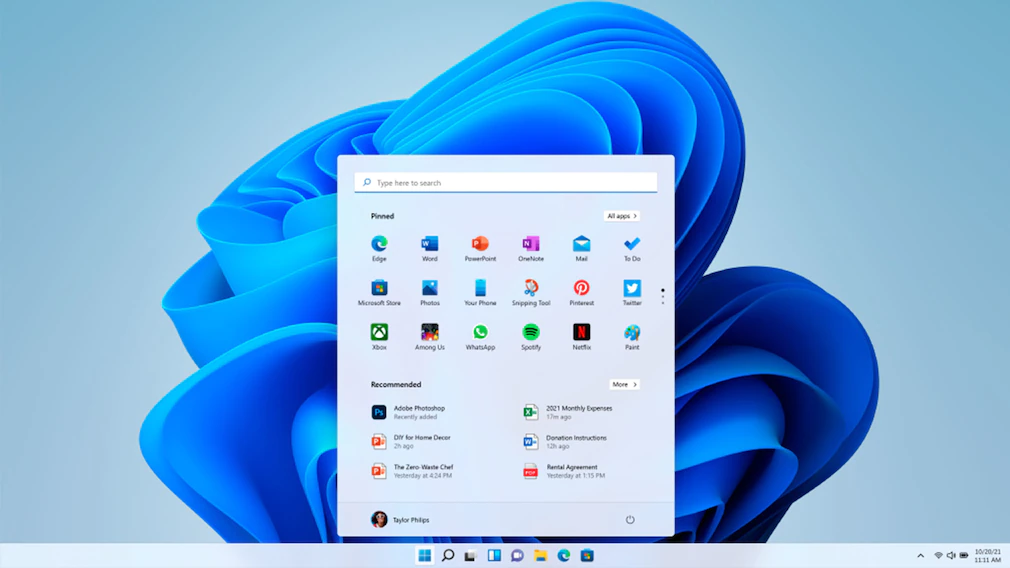Microsoft называет Windows 11 крупнейшим обновлением последнего десятилетия. COMPUTER BILD объясняет отличия от своего предшественника и помогает вам начать работу.
Собственно, Windows 10 планировалась как последняя версия Windows. Новые функции следует регулярно обновлять, но название всегда должно оставаться прежним. Но это вчерашние новости. 24 июня 2021 года Microsoft представила преемницу Windows 11 и не без оснований подчеркнула, что многое изменилось. Чтобы вы, как новичок в Windows 11, не чувствовали себя в темноте, COMPUTER BILD показывает, чем новая система отличается от своей предшественницы, и дает советы, как начать работу.
Windows 11 в новом облике
Windows 11 привносит в компьютер новый облик. По словам Паноса Паная (директора по продуктам Windows и Windows-устройств в Microsoft), этому придавалось большое значение. Многие элементы дизайна теперь прозрачные и округлые. Но изменилось и функциональное наполнение. Живые плитки закончились. В меню «Пуск» теперь отображаются установленные программы и приложения, а также последние использованные документы. И значки панели задач больше не в левом нижнем углу экрана, а посередине. При желании последнее можно быстро изменить — несколькими щелчками мыши вы переместите значки обратно влево и, как обычно, откройте стартовое меню в нижнем левом углу экрана:
- Щелкните правой кнопкой мыши пустое место на панели задач, затем щелкните Параметры панели задач .
- В новом окне щелкните Поведение панели задач .
- Наконец, рядом с «Выравнивание лотка» нажмите « По центру» и выберите « Влево» .
- Хотели бы вы внести дополнительные изменения в панель задач, например, увеличить ее или расположить в стороне? Это работает с дополнительным программным обеспечением, как описано в руководстве по Windows 11: перемещение и увеличение панели задач .
Windows 11: Snap Layout и несколько рабочих столов
Макеты оснастки должны помочь в работе. Как и в случае с функциями разделения экрана в Windows 10, открытые окна соединяются вместе. Новым является то, что они не ограничиваются двумя окнами. В Windows 11 это работает с несколькими окнами и программами. Любимые аранжировки могут быть сохранены в группах привязок. Также практично: если вы работаете с монитором дома, отключите ноутбук от сети на время поездки и снова подключите его позже, вы обнаружите, что ваши окна находятся в том же порядке, что и раньше. Кроме того, Microsoft позволяет создать несколько рабочих столов и оборудовать их собственными обоями. Таким образом вы можете создать свой собственный рабочий стол для работы, отдыха и игр. Для работы с несколькими рабочими столами:
- На панели задач щелкните значок с двумя перекрывающимися прямоугольниками.
- Чтобы создать дополнительный рабочий стол, щелкните значок плюса в разделе «Новый рабочий стол».
- Например, щелкните Рабочий стол 2, чтобы переключиться туда. Окна, которые вы открываете здесь, остаются на этом рабочем столе до тех пор, пока они существуют.
- Вы можете переключаться между существующими рабочими столами в любое время, используя кнопку с шага 1 и щелкая одно из изображений предварительного просмотра.
- Если вы хотите закрыть рабочий стол, вернитесь к выбору рабочих столов и щелкните X в правом верхнем углу соответствующего изображения предварительного просмотра. Окна, которые были открыты на закрытом рабочем столе, автоматически переходят на предыдущий рабочий стол.
Windows 11 с виджетами
Живые плитки, которые были удалены из меню «Пуск», имеют новый дом в качестве виджетов. Чтобы вывести его на экран, нажмите на сине-белый квадратный значок на панели задач. Виджеты отображаются либо в виде слайдера, либо в полноэкранном режиме. Их можно расположить как угодно и, например, отображать информацию о погоде. Лента новостей, созданная с помощью искусственного интеллекта, предназначена для отдыха на работе.
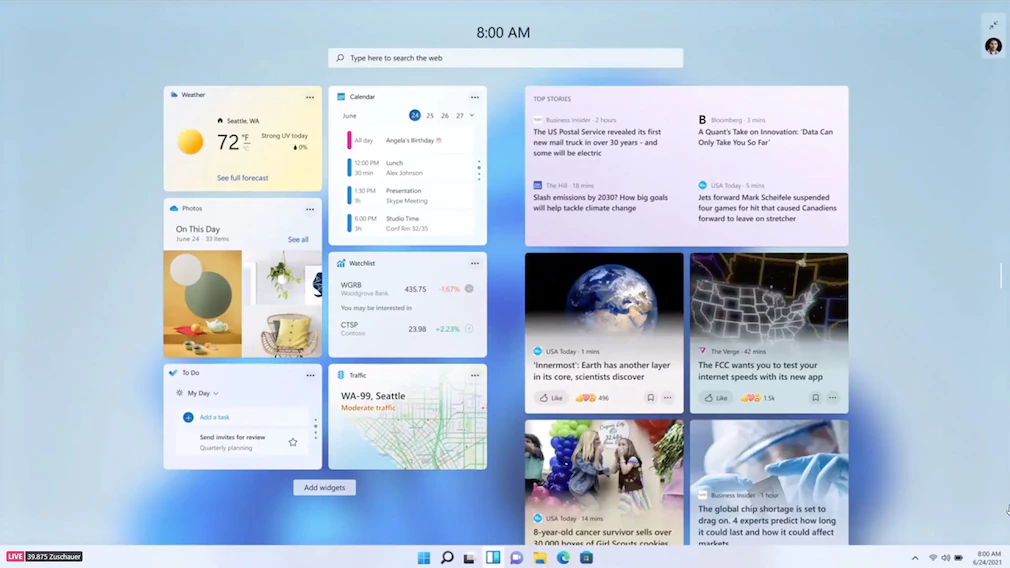
Windows 11: команды теперь неотъемлемая часть
С Windows 11 Microsoft расширяет Teams. В настоящее время приложение используется для сетевых сотрудников компании. Команды являются неотъемлемой частью Windows 11 и закреплены на панели задач. Подобно iMessage и FaceTime от Apple, вы должны иметь возможность общаться с членами семьи или совершать видеозвонки с любого устройства. В отличие от Apple, Teams доступен не только для Windows, но и для macOS, iOS и Android.
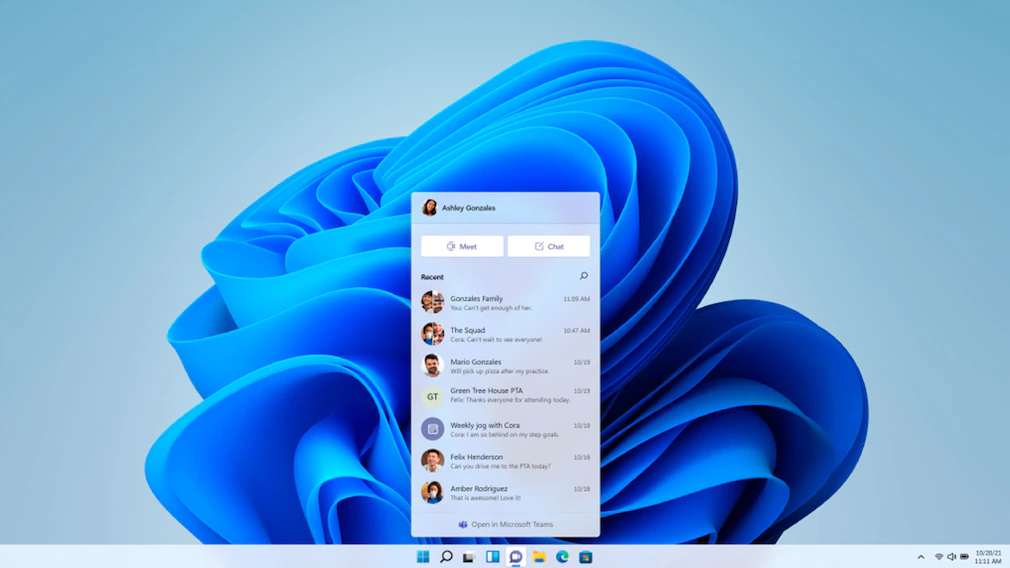
Windows 11 с режимом планшета
В Windows 11 Microsoft улучшает режим планшета. Например, если вы отделите Surface от клавиатуры, вы обнаружите, что промежутки между значками на панели задач автоматически увеличиваются. В новой операционной системе легче изменять размеры окон с помощью сенсорного ввода. Microsoft добавила тактильную обратную связь для перьевого ввода. Это должно сделать рисование и письмо естественными. Экранная клавиатура также была улучшена. Microsoft добавляет в Windows 11 голосовой ввод, который также реагирует на такие команды, как «удалить последнее предложение».
Так же: Windows 11 замедляет работу ПК: обновление поможет
Windows 11: функции больше не доступны
Вы ищете знакомую функцию Windows и не можете найти ее в новой операционной системе? Затем проверьте, не стала ли ваша желаемая функция жертвой красного пера лица, принимающего решения в Microsoft. Потому что Microsoft просто удалила некоторые стандартные инструменты из Windows 11. Обзор Windows 11: Эти функции больше не доступны! перечисляет, какие из них есть.
Windows 11: включить восстановление системы
Не все новые функции в Windows 11 приносят удовлетворение. В рамках обновления с Windows 10 операционная система просто отключает защиту системы (также известную как защита компьютера и восстановление системы). Если вы вносите изменения в Windows и хотите быстро отменить их позже, загляните в трубку, потому что необходимые точки восстановления отсутствуют. Поэтому вы должны убедиться, что защита активна в только что установленной Windows 11, как описано в рекомендации Windows: проверьте и активируйте восстановление системы .
Windows 11: продлить пробный период
Вы только что перешли с Windows 10 на Windows 11? Если это было не более десяти дней назад, при необходимости старую систему можно восстановить. По истечении десяти дней этот параметр исчезнет из связанного меню. К счастью, пробный период можно продлить, если он еще не истек — до 60 дней. Вы можете прочитать, как это работает, в руководстве по переходу на более раннюю версию Windows 11: Как получить больше времени для возврата к Windows 10 .
Windows 11: настройки, которые следует изменить
В дополнение к упомянутым выше переключателям, которые вы должны перевернуть, есть другие заводские настройки, которые не оптимальны для многих пользователей или даже в целом вредят всем (кроме Microsoft). Советник Windows 11 показывает, что это за параметры : Вам следует изменить эти настройки по умолчанию .
Windows 11: известные проблемы и решения
Windows 11 молода, поэтому неудивительно, что операционная система страдает от некоторых проблем с прорезыванием зубов. С тех пор, как вы перешли на Windows 11, печать не работает? Это приветствует синие экраны? Некоторые приложения не запускаются? Подобные проблемы затрагивают и многих других пользователей — часто есть решения. Если у вас возникли проблемы, обратитесь к совету по обновлению Windows 11: это известные проблемы и решения .